Come risolvere un dashboard di amministrazione di WordPress lento (passo dopo passo)
Pubblicato: 2022-09-05Hai a che fare con una dashboard di amministrazione di WordPress lenta che vorresti rendere più veloce? La dashboard di amministrazione di WordPress, chiamata anche WP Admin, è il cuore pulsante del tuo sito web. È qui che gestisci i tuoi post, pagine, widget e plug-in. Se la dashboard dell'amministratore si impantana, può diventare difficile e ingombrante apportare modifiche al tuo sito Web, migliorarne le funzionalità e mantenerlo aggiornato.
In questo post, ti mostreremo una serie di passaggi che puoi eseguire per diagnosticare i problemi più comuni che causano un pannello di amministrazione di WordPress lento.
Cos'è il backend di WordPress?
Il WP Admin è il backend di WordPress. È il pannello di controllo o l'interfaccia che utilizzi per gestire il tuo sito Web WordPress e contiene tutti gli strumenti necessari per eseguire e mantenere il tuo sito, dall'aggiunta di nuovi post e pagine alla gestione di commenti e aggiornamenti dei plug-in. L'amministratore WP contiene anche le impostazioni del tuo sito, le opzioni di progettazione e le impostazioni dei singoli plug-in.
Perché è importante avere una dashboard di amministrazione di WordPress veloce?
Quando il backend di WordPress è lento, trascorrerai più tempo ad apportare modifiche al tuo sito. Oltre a prosciugare tempo ed energia, una dashboard di amministrazione lenta è anche frustrante da usare. Poiché è la parte del tuo sito in cui probabilmente trascorrerai la maggior parte del tempo, vuoi rimediare alla sua inefficienza il prima possibile!
C'è anche la questione delle prestazioni del tuo sito. Sebbene sia fondamentale disporre di un front-end veloce dal punto di vista del visitatore del sito, è anche essenziale disporre di una dashboard di amministrazione rapida in cui è possibile apportare modifiche rapide per garantire una buona esperienza di navigazione del sito.
Una veloce dashboard di amministrazione di WordPress ti semplifica la gestione del tuo sito web. Al contrario, se la dashboard dell'amministratore è lenta, influirà sulle prestazioni del tuo sito e renderà scoraggiante svolgere semplici attività di gestione del sito.
Come riparare un backend WordPress lento (passo dopo passo)
La velocità del pannello di amministrazione di WordPress può essere influenzata da una serie di motivi. Attraverso i passaggi seguenti, puoi diagnosticare perché il tuo backend WordPress è lento, il che ti aiuterà a identificare la soluzione giusta per riportarlo alla massima velocità in pochissimo tempo.
Tieni presente che è buona norma eseguire il backup del tuo sito WordPress prima di intraprendere uno di questi passaggi. Se hai dei dubbi sull'esecuzione di uno dei seguenti passaggi, prendi in considerazione l'assunzione di un professionista WordPress controllato con Codeable. Saranno in grado di eseguire l'ottimizzazione della velocità del back-end senza rischi per te.
Assicurati che WordPress sia aggiornato alla versione più recente
WordPress lancia spesso nuove versioni del software, che contengono correzioni di bug, aggiornamenti delle prestazioni e patch di sicurezza. Se la dashboard di amministrazione di WordPress non funziona alla velocità ottimale, è possibile che tu non abbia aggiornato alla versione più recente di WordPress.
Verificare se stai utilizzando l'ultima versione di WordPress è semplice: in caso contrario, riceverai una notifica per l'aggiornamento dall'interno dell'area di amministrazione di WordPress. Puoi anche accedere alla dashboard del tuo WP e fare clic su "Aggiornamenti" nella colonna di sinistra per vedere la versione attuale del WP che stai utilizzando e un messaggio che ti dice se hai l'ultima versione o meno.
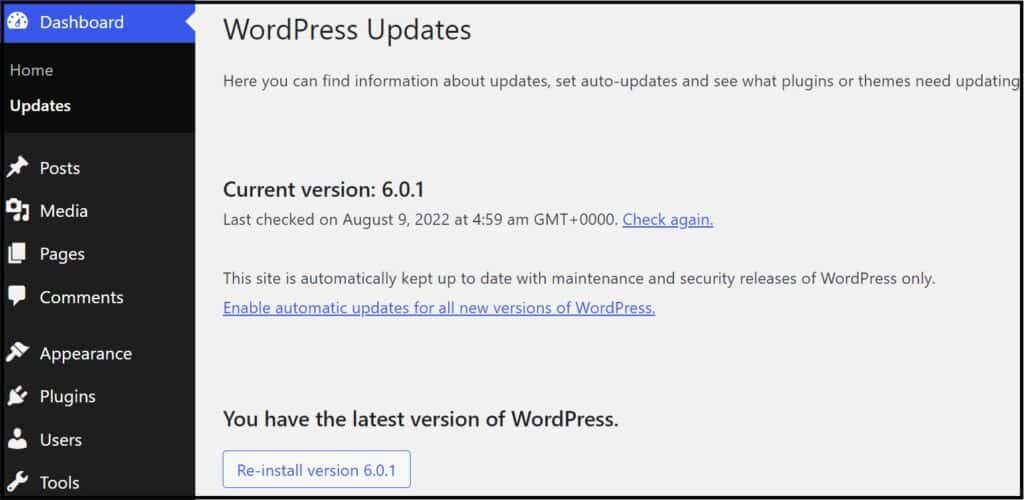
Un'altra procedura consigliata da seguire come utente di WordPress è aggiornare tutti i plug-in alla versione più recente. I plug-in vulnerabili sono aperti agli attacchi e gli aggiornamenti vengono implementati per correggere le vulnerabilità quando vengono alla luce.
Assicurati di eseguire il backup del tuo sito prima di aggiornare la versione di WordPress. Se ci sono problemi di funzionalità causati dagli aggiornamenti, puoi ripristinare il tuo sito alla versione precedente.
Controlla la tua versione di PHP
PHP è il linguaggio di scripting open source su cui vengono eseguiti i file core di WordPress. Contiene anche le classi, gli hook e le funzioni che "uniscono i punti" per far funzionare il tuo sito web.
Le versioni PHP vengono regolarmente aggiornate per sicurezza e prestazioni. Quindi è sempre una buona idea controllare se stai eseguendo una versione supportata di PHP, che riceve correzioni di bug e sicurezza fino a due anni dopo il suo rilascio stabile iniziale. Dopo che sono trascorsi due anni, vengono risolti solo i problemi di sicurezza critici.
Gli host di WordPress generalmente rimuovono le versioni non supportate di PHP quando raggiungono la fine del ciclo di vita (EOL). La maggior parte offre PHP versione 7.4 o successiva e gli aggiornamenti sono automatici. In ogni caso, puoi controllare la tua versione di PHP. Vai su Strumenti > Stato del sito. Fai clic sulla scheda "Informazioni", quindi su "Server" e cerca la tua versione di PHP. Puoi verificare se è una delle versioni attualmente supportate di PHP o se è nell'elenco dei rami PHP non supportati.
Dal punto di vista delle prestazioni, le ultime versioni di PHP sono più veloci. In un test, PHP 8.1, attualmente l'ultima versione, è stato in grado di gestire 163,43 req/sec, rendendolo il 47,10% più veloce di PHP 8.0. D'altra parte, PHP 7.4, che ha il supporto per la sicurezza fino al 28 novembre 2023, ha gestito 110,24 req/sec. Le versioni precedenti erano ancora più lente.
È possibile che una versione precedente e supportata di PHP sia la causa se il tuo backend di WordPress è lento. Puoi eseguire l'aggiornamento a una versione successiva o più recente dal menu "Strumenti" della dashboard di hosting o dal cPanel se il tuo host lo utilizza. Puoi anche aggiornare PHP manualmente sul tuo server, il che è un affare completamente tecnico.
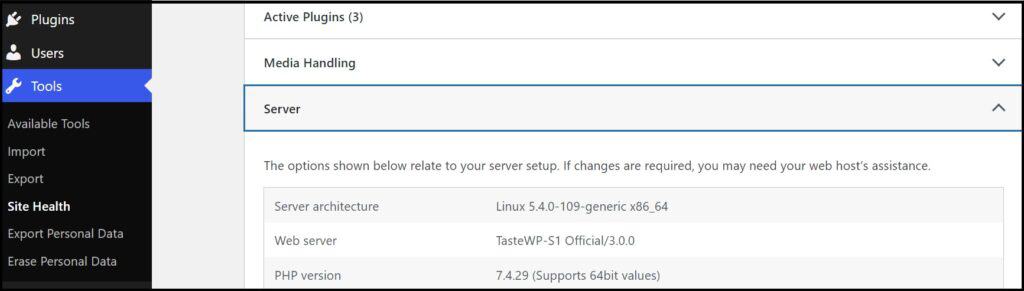
Disabilita i plugin ad alta CPU
Alcuni plugin possono causare un elevato utilizzo della CPU nei siti Web WordPress. Puoi disattivare tutti i plug-in installati uno per uno mentre testi la tua velocità di amministrazione WP. Oppure puoi utilizzare plug-in che mostrano come i tuoi diversi plug-in stanno influenzando l'utilizzo della memoria. Ad esempio, potresti scoprire che un plug-in sta effettuando oltre un centinaio di query su admin-ajax.php, il file che stabilisce una connessione tra il client e il server utilizzando Ajax.
Il prossimo passo è sostituire i plugin che incidono sulla velocità con le loro alternative leggere. È anche un pratico esercizio per disattivare i plugin che non ti servono più. Ciò ti aiuterà a migliorare i tempi di caricamento dell'intero sito, non solo del back-end.
Risolvere i singoli plugin
Se il passaggio precedente continua a non risolvere il problema, puoi risolvere ciascun plug-in per vedere se qualcuno di essi sta causando il problema. Il modo migliore è scaricare il plug-in Health Check e risoluzione dei problemi di WordPress. Quindi, vai su Strumenti > Stato del sito > Risoluzione dei problemi e seleziona "Abilita modalità di risoluzione dei problemi".
Se i tuoi problemi di velocità del back-end vengono risolti, allora sai che un plug-in è responsabile. Da qui, vai alla tua pagina "Plugin" e riattiva ciascuno dei tuoi plugin uno per uno per scoprire il colpevole!
Una volta identificato il motivo per cui il tuo backend WordPress è lento, puoi disinstallare il plug-in difettoso e sostituirlo con un altro che offre la stessa funzionalità. Puoi anche richiedere una correzione allo sviluppatore del plugin ed è possibile che abbiano già iniziato a lavorare su un hotfix!
Ottimizza il tuo database
Il database di WordPress è il luogo in cui vengono archiviati i contenuti del tuo sito web. Si riempie di commenti, post, informazioni sugli utenti, spam e transitori nel tempo, causando un rallentamento delle prestazioni.
Puoi utilizzare un plug-in come WP-DBManager che elimina/svuota le tabelle e ripara il database di WordPress. Assicurati di eseguire il backup del database di WordPress in modo da non perdere alcun dato se qualcosa va storto. È più veloce quando utilizzi un plug-in di terze parti come VaultPress, BackupBuddy o BlogVault.
Un altro modo per liberare spazio nel database consiste nell'eliminare il contenuto non più necessario, ad esempio il contenuto obsoleto o duplicato. Controlla se hai bisogno di tutte le bozze e dei post in sospeso. Puoi anche eliminare la cartella Cestino delle tue pagine e dei tuoi post. Quando elimini una pagina, un post o un commento in WordPress, viene automaticamente posizionato nella cartella Cestino ed eliminato definitivamente dopo 30 giorni. Ma puoi sempre sbarazzarti di questa cartella in qualsiasi momento per rendere il tuo database meno pesante in termini di risorse.
Inoltre, controlla le tassonomie che non usi, ad es. tag e categorie nel menu Post. La rimozione di tag e categorie duplicati non solo ti consente di liberare spazio nel tuo database, ma aiuta anche a migliorare la reperibilità dei post e il tuo SEO generale.

Un'altra opzione è ottimizzare le tabelle del database in phpMyAdmin, a condizione che tu abbia le capacità tecniche per questo! Dovrai eseguire la query OPTIMIZE TABLE o REPAIR TABLE dal menu phpMyAdmin per riparare una tabella eventualmente danneggiata.
Dichiarazione di non responsabilità: nessuno dei plugin menzionati è affiliato a Codeable .
Aggiorna il tuo hosting
Un backend WordPress lento è un problema comune con i siti che utilizzano l'hosting condiviso. Se hai seguito tutti gli altri passaggi di questa guida, un ultimo è verificare se è necessario aggiornare il tuo hosting a un provider di hosting più potente. Prendi in considerazione l'utilizzo di un server cloud dedicato per prestazioni ottimali o di una società di hosting gestita progettata pensando a WordPress, come Kinsta o WP Engine.
Tieni presente che la migrazione manuale di un sito può causare problemi se non eseguita correttamente. I problemi comuni riscontrati durante la migrazione del sito includono un calo del posizionamento nei motori di ricerca, problemi di accesso dei clienti al nuovo sito e perdita di file importanti.
Se opti per questa strada, considera i servizi di un professionista WordPress dedicato tramite Codeable. L'esperto potrebbe anche essere in grado di identificare altri problemi paralleli per cui il tuo backend di WordPress è lento e ripristinarlo rapidamente alla velocità ottimale.
Aumenta il limite di memoria di WordPress
È possibile che venga visualizzato l'errore "Dimensione memoria consentita esaurita" durante l'esecuzione di attività come il caricamento di immagini di grandi dimensioni o l'installazione di plug-in di grandi dimensioni su WordPress. In tal caso, potresti dover aumentare il limite di memoria PHP del tuo sito web.
Se utilizzi un provider di hosting condiviso, il limite di memoria del tuo sito dipenderà dal tuo piano. Le società di hosting devono allocare memoria tra i loro siti in base alla capacità di archiviazione totale che hanno sui loro server.
La nostra prima raccomandazione è quella di scegliere un piano di hosting che ti dia abbastanza memoria. Ad esempio, gli utenti di Kinsta su tutti i piani godono di un limite di memoria predefinito di 256 MB, che è ampio per qualsiasi azione che vorresti intraprendere su WordPress. Se non sei sicuro di quale sia il limite di memoria del tuo sito, o se non sei sicuro di come aumentare il tuo, è meglio parlare con il tuo host.
In alcuni casi, potrebbe essere che il tuo sito sia impostato su un limite di memoria inferiore alla quantità massima fornita dal tuo host. Quindi, potrebbe essere che il tuo sito sia impostato su 128 MB, ma potresti effettivamente aumentarlo a 256 MB a seconda del tuo piano.
Per fare ciò, dovrai modificare il file di configurazione principale di WordPress, che si chiama wp-config.php. Trova il file wp-config.php, tramite un client FTP o il File Manager nel tuo cPanel o dashboard del provider di hosting WordPress. Assicurati di creare prima un duplicato del file, quindi inserisci il codice seguente nella riga prima di "Happy Blogging":
define('WP_MEMORY_LIMIT', 'XM');Sostituisci 'X' con il limite di megabyte di tua scelta. Non consigliamo di aumentarlo a più di 256 MB. Quindi, in questo caso, la riga di codice da inserire sarebbe:
define('WP_MEMORY_LIMIT', '256M');Tieni presente che questo potrebbe non risolvere il problema. Non puoi ignorare il limite di memoria impostato dal tuo host, quindi se il tuo massimo è 128 MB, non puoi cambiarlo manualmente con un numero più alto.
Assumi un esperto
Se non sei esperto di WordPress, si consiglia di affidare il supporto e la manutenzione di WordPress a un esperto esterno anziché gestirlo internamente. Provare qualcosa di nuovo dagli articoli online e dai video di YouTube è un po' rischioso poiché qualsiasi problema influenzerà l'esperienza utente del tuo sito e danneggerà le tue vendite.
Coinvolgere un aiuto esterno potrebbe non essere necessario se conosci i dettagli di WordPress e hai un'ampia conoscenza tecnica relativa alla codifica, alla migrazione di siti a un nuovo provider di hosting, all'ottimizzazione dei database e alla modifica di file wp-config.php. Tuttavia, pensa al tempo che potresti dover dedicare a capire perché il tuo backend di WordPress è lento. Quando hai le mani impegnate nella gestione di altri aspetti del tuo sito o della tua attività, lasciare che un esperto risolva i problemi in modo rapido e accurato è una scommessa sicura.
Probabilmente sei già consapevole del fatto che non c'è carenza di liberi professionisti e agenzie che offrono sviluppo di siti Web e servizi di supporto, comprese le correzioni delle prestazioni del back-end. Tuttavia, vuoi lavorare con un esperto di WordPress con una vasta conoscenza di CMS e una forte esperienza di back-end con PHP. Puoi essere sicuro di un lavoro ben fatto e non dovrai affrontare problemi che finiscono per costarti di più da risolvere!
Le piattaforme freelance contengono centinaia di profili. Il controllo di referenze, qualifiche ed esperienza richiederà molto tempo per garantire che il libero professionista sia la persona giusta per il lavoro. Se non vedi l'ora di capire perché il tuo backend di WordPress è lento e di avviare una correzione il prima possibile, ti consigliamo di trovare un esperto di WordPress in un giorno o due. La buona notizia è che puoi coinvolgere uno sviluppatore lo stesso giorno in cui richiedi il servizio su Codeable: fatti accoppiare con uno sviluppatore con competenze pertinenti entro la giornata!
Codeable è il modo più affidabile per assumere un esperto di WordPress per esaminare i tuoi problemi di velocità del back-end:
- Tutti gli esperti di Codeable sono specializzati in WordPress e hanno una vasta esperienza nella risoluzione dei problemi di prestazioni del sito, quindi sai che il tuo sito è in buone mani.
- Tutti gli specialisti di WordPress sono attentamente controllati, eliminando la necessità di controllare centinaia di riferimenti e portafogli.
Il processo di assunzione di qualcuno su Codeable è rapido e semplice. Ecco come procedere quando vuoi sapere perché il tuo backend di WordPress è lento:
- Condividi i dettagli del tuo progetto. I professionisti codificabili possono gestire progetti a breve termine e lavori di sviluppo personalizzati che possono durare più a lungo.
- Il team di Codeable consiglia da 1 a 5 esperti con competenze che corrispondono ai requisiti del tuo progetto. Dopo un'analisi dell'ambito del tuo progetto, gli esperti si metteranno in contatto con te lo stesso giorno.
- Esamina i prezzi orari in base alla complessità, all'urgenza e alle ore approssimative del progetto. Quindi, seleziona l'esperto WP e inizia a lavorare sul tuo progetto.
Codeable ha un sistema di deposito a garanzia per pagamenti veloci e sicuri. Un rimborso parziale o completo è disponibile per i clienti che non sono soddisfatti del lavoro dello sviluppatore.
Velocizza il tuo amministratore di WordPress
Quando il tuo back-end WordPress è lento, hai bisogno di una soluzione affidabile e priva di rischi. Sebbene ci siano molte opzioni per gestire un amministratore WP lento, tutte implicano impegno, tempo e una certa misura di abilità tecnica. Se non sei un mago di WordPress, è improbabile che eseguire correzioni come la risoluzione dei problemi dei plug-in, l'ottimizzazione del database e l'aumento del limite di memoria WP sia una navigazione fluida. Qualsiasi problema che incontri può aumentare il tuo onere.
Assumere un aiuto esterno è una strada migliore in quanto ti farà risparmiare tempo, fatica e l'inevitabile frustrazione quando una soluzione non va come previsto. Coinvolgere un professionista di WordPress può essere necessario quando hai provato le soluzioni comuni ma non sei riuscito a risolvere il problema o se semplicemente non sei esperto di tecnologia e non sai da dove cominciare.
Potresti utilizzare una piattaforma freelance pensata per progetti tecnici, ma rivedere decine di profili per trovare uno sviluppatore WordPress qualificato per l'attività ti consumerà tempo. Invece, puoi utilizzare Codeable, che esiste esclusivamente per professionisti e progetti di WordPress. Come piattaforma di assunzione per esperti di WordPress, Codeable può consentirti di ottimizzare le prestazioni del tuo back-end WordPress in modo rapido e affidabile.
Tutti gli esperti di Codeable sono controllati per le loro capacità ed esperienza di WordPress, il che riduce notevolmente le possibilità di interruzione del tuo sito Web quando si esaminano i problemi di velocità di WordPress. Il sistema di corrispondenza Codeable ti assicura di essere presentato solo a professionisti in grado e disponibili a lavorare sul tuo sito WordPress o sul negozio WooCommerce.
Un professionista Codeable può iniziare subito a migliorare le prestazioni del tuo back-end WP. Invia il tuo progetto e fatti abbinare a professionisti qualificati in giornata.
